Fedezze fel azokat a megoldásokat, amelyek mások számára beváltak
- Az utóbbi időben sok felhasználó jelentette a Tekintse meg a BitLocker kulcsokat opció beragadt a betöltési ciklusba, amikor megpróbálja lekérni a kulcsot.
- A BitLocker helyreállítási kulcs hiányában a felhasználók ki vannak zárva a számítógépekből.
- Néhányuknak sikerült megszerezniük a kulcsot a szervezethez kapcsolódó PC-k Azure Portaljáról.

xTELEPÍTÉS A LETÖLTÉSI FÁJLRA KATTINTVA
Ez a szoftver kijavítja a gyakori számítógépes hibákat, megvédi Önt a fájlvesztéstől, a rosszindulatú programoktól és a hardverhibáktól, és optimalizálja számítógépét a maximális teljesítmény érdekében. Javítsa ki a számítógéppel kapcsolatos problémákat és távolítsa el a vírusokat 3 egyszerű lépésben:
- Töltse le a Restoro PC-javító eszközt amely a szabadalmaztatott technológiákkal együtt jár (szabadalom elérhető itt).
- Kattintson Indítsa el a szkennelést hogy megtalálja azokat a Windows-problémákat, amelyek számítógépes problémákat okozhatnak.
- Kattintson Mindet megjavít a számítógép biztonságát és teljesítményét befolyásoló problémák megoldásához.
- A Restorót letöltötte 0 olvasói ebben a hónapban.
Míg a Bitlocker alapvető fontosságú biztonsági szempontból, és titkosítja az adatokat, a legtöbb felhasználó nem emlékszik rá a funkció engedélyezése. És vannak esetek, amikor meg kell adni a helyreállítási kulcsot. Sok felhasználó nemrégiben arról számolt be, hogy a Tekintse meg a BitLocker kulcsokat opció beragadt egy betöltési ciklusba.
A probléma széles körben elterjedt, világszerte érinti a felhasználókat, és az is nem tudja elindítani a Windowst. A fórumok tele vannak jelentésekkel, és nincs életképes megoldás. Ne izgulj! Megcsináltuk a kemény munkát Ön helyett, és olyan javításokat találtunk, amelyek mások számára is beváltak. Találjuk ki!
Miért nem töltődik be a BitLocker kulcs?
Íme az elsődleges okok, amelyek miatt a BitLocker kulcs nem töltődik be:
- Problémák a Microsoft szerverrel: A legvalószínűbb probléma a Microsoft-kiszolgálóval és a kulcs lekérésének képtelenségével kapcsolatos probléma. Ne feledje, hogy a probléma új, és korábban senki sem találkozott vele.
- Rosszul konfigurált fiók: Egy másik lehetőség itt az, hogy a fiók nincs megfelelően konfigurálva, és ennek eredményeként a felhasználók egy betöltési ciklusban ragadnak, amikor a BitLocker kulcs megtekintése választási lehetőség.
- Problémák az internetkapcsolattal: Bár ritka, de fennáll annak a lehetősége is, hogy a Az internetkapcsolat lassú, ami elhúzódó töltési ciklushoz vezet.
Hogyan javíthatom ki a betöltési ciklusban elakadt View BitLocker kulcsokat?
Tipp
Folyamatosan keressük a további megoldásokat, és folyamatosan frissítjük az útmutatót, amint megtalálják. Ha szembesül a hibával, vegye fel az oldalt a könyvjelzők közé, és néhány naponta ellenőrizze a legújabb fejleményeket.
Mielőtt rátérnénk a kissé összetett megoldásokra, íme néhány gyors kipróbálás:
- Próbáljon meg egy másik böngészővel bejelentkezni a Microsoft kiszolgálóira.
- Ha van konfigurálva VPN, feltétlenül tiltsa le. Abban az esetben, ha a munkája egy ilyen használatát igényli, válassza a megbízható VPN Windowshoz.
- Ellenőrizze az internet sebességét és győződjön meg róla gyors internet a számítógépen.
- Azoknál a felhasználóknál, akiknek a számítógépét rendszergazda állította be, próbálja meg náluk ellenőrizni a BitLocker kulcsot. Bár alapértelmezés szerint a Microsoft-fiókban van tárolva, lehetőség van fizikai másolat nyomtatására is.
Ha ezek közül egyik sem működik, folytassa a következő megoldásokkal.
1. Ellenőrizze az Azure portált
Egy szervezethez kapcsolódó számítógépek számára egyszerű megoldás az Azure Portalon keresni a kulcsot. Ha valaha is bejelentkezett az Active Directory tartományba, előfordulhat, hogy a kulcsot ott tárolják.
Amikor csatlakozik az Active Directory tartományhoz, a kulcs egy példánya automatikusan mentésre kerül a portálon, és rendszergazdai jogokkal érhető el. Még ha nem is rendelkezik jogosultságokkal, kérje meg a rendszergazdát, hogy ellenőrizze, hogy rendelkezik-e Tekintse meg a BitLocker kulcsokat beragadt egy töltési ciklusba.
2. Próbálja ki a Microsoft-fiókot
- Nyissa meg bármelyik webböngészőt, és irány a A Microsoft helyreállítási kulcsának oldala a BitLocker számára.
- Adja meg a megfelelő hitelesítő adatokat, és jelentkezzen be.

- Ellenőrizze, hogy a BitLocker helyreállítási kulcs szerepel-e itt.

Ha nem működik a szervezeti fiókba való bejelentkezés, próbáljon meg bejelentkezni az itt található linken keresztül, és ellenőrizze a BitLocker helyreállítási kulcsát az adott fiókhoz kapcsolt összes eszközön.
- Hiányzó API-ms-win-core-timezone-11-1-0.dll: Javítás
- Api-ms-win-downlevel-kernel32-l2-1-0.dll hiányzik [Javítás]
3. Telepítse újra a Windowst
Abban az esetben, ha nincsenek fontos fájlok a számítógépen, egy gyors megoldás BitLocker hibák az, hogy telepítse újra a Windowst. Csak annyit kell tennie hozzon létre egy indítható USB-meghajtót, módosítsa a rendszerindítási sorrendet a BIOS-ban az USB-meghajtóra, majd kövesse az utasításokat a Windows újratelepítéséhez.
Ne feledje, hogy elveszíti a számítógépen tárolt összes adatot, és mivel jelenleg nem érhető el, nincs mód a fájlok helyreállítására.
Mielőtt azonban folytatná az újratelepítést, javasoljuk, hogy várjon néhány napot, mert a Microsoft elismerte a problémát, amelyet hamarosan orvosolni kell. Ha nem sürgős, a legjobb megoldás a kivárás, más lehetséges megoldás nélkül.
És megakadályozni a Tekintse meg a BitLocker kulcsokat beragadt a betöltési ciklus hibája a jövőben, mindig van rá lehetőség a BitLocker letiltása a Windows rendszerben.
Bármilyen kérdés esetén, vagy ha meg szeretné osztani, mi működött az Ön számára, írjon megjegyzést alább.
Még mindig vannak problémái? Javítsa ki őket ezzel az eszközzel:
SZPONSORÁLT
Ha a fenti tanácsok nem oldották meg a problémát, a számítógépén mélyebb Windows-problémák léphetnek fel. Ajánljuk töltse le ezt a PC-javító eszközt (Nagyon értékelték a TrustPilot.com webhelyen), hogy könnyen kezeljék őket. A telepítés után egyszerűen kattintson a Indítsa el a szkennelést gombot, majd nyomja meg Mindet megjavít.
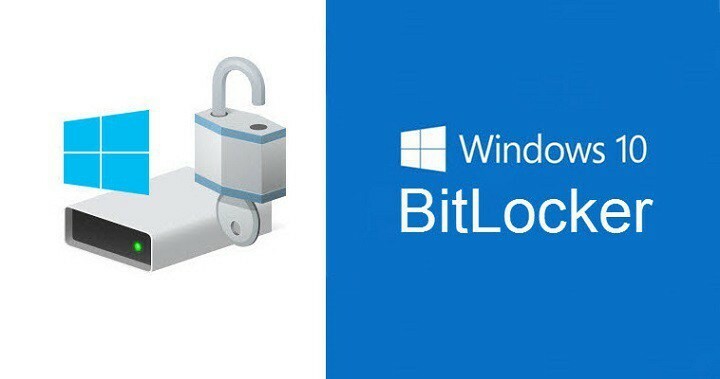
![A BitLocker visszafejtése nem működik [Szakértői javítás]](/f/a625bc734dfaf292c3dbd81280efeda0.jpg?width=300&height=460)
![A BitLocker letiltása a Windows 10 rendszerben [Gyors útmutató]](/f/c048af89c110a79a14eecd5a5fb718cf.jpg?width=300&height=460)